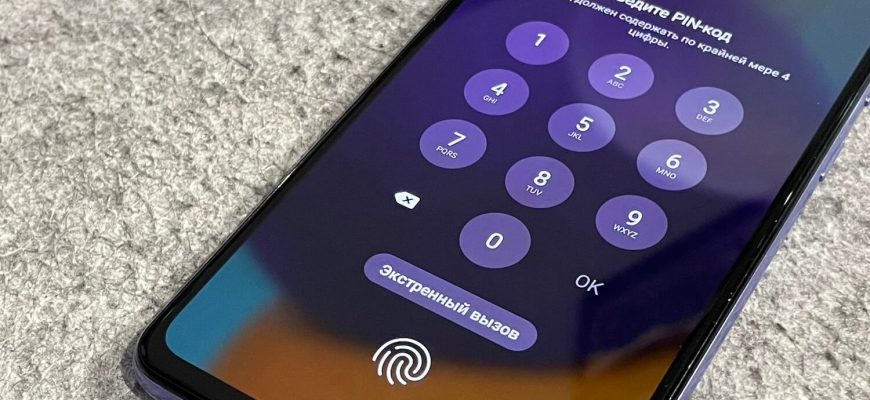ನೀವು ಆರು-ಅಂಕಿಯ ಪಾಸ್ವರ್ಡ್, ಪಿನ್ ಕೋಡ್ ಅಥವಾ ಗ್ರಾಫಿಕ್ ಕೋಡ್ ಅನ್ನು ಮರೆತಿದ್ದರೆ ಹಾನರ್ ಫೋನ್ ಅನ್ನು ಅನ್ಲಾಕ್ ಮಾಡುವುದು ಹೇಗೆ – ತುರ್ತು ಕರೆಯನ್ನು ಬಳಸಿಕೊಂಡು ಹಾರ್ಡ್ ರೀಸೆಟ್ ಮೂಲಕ ಮರುಹೊಂದಿಸುವ ಮೂಲಕ ಸೆಟ್ಟಿಂಗ್ಗಳನ್ನು ಮರುಹೊಂದಿಸದೆಯೇ ನಾವು ಹಾನರ್ಗೆ ಪ್ರವೇಶವನ್ನು ಮರುಸ್ಥಾಪಿಸುತ್ತೇವೆ. ಬಳಕೆದಾರರು ತಮ್ಮ ಸ್ವಂತ ಸ್ಮಾರ್ಟ್ಫೋನ್ನಿಂದ ಪಾಸ್ವರ್ಡ್ ಅಥವಾ ಗ್ರಾಫಿಕ್ ಕೀಯನ್ನು ನೆನಪಿಟ್ಟುಕೊಳ್ಳಲು ಸಾಧ್ಯವಾಗುವುದಿಲ್ಲ ಎಂಬುದು ಸಾಮಾನ್ಯ ಸಂಗತಿಯಲ್ಲ. ಇದಲ್ಲದೆ, ಪಾಸ್ವರ್ಡ್ ಅನ್ನು ಮರೆತಿರುವ ಹಾನರ್ ಸ್ಮಾರ್ಟ್ಫೋನ್ಗಳ ಮಾಲೀಕರನ್ನು ಅರ್ಥಮಾಡಿಕೊಳ್ಳಲು ಪ್ರಸ್ತಾಪಿಸಲಾಗಿದೆ, ಫೋನ್ ಅನ್ನು ಅನ್ಲಾಕ್ ಮಾಡುವುದು ಹೇಗೆ.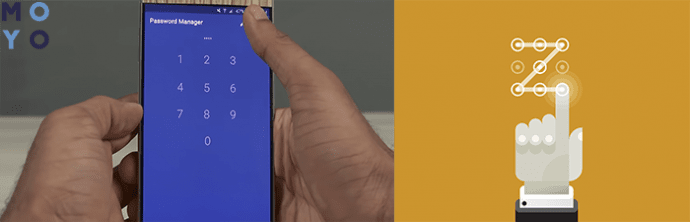
- ಫರ್ಮ್ವೇರ್ ಮತ್ತು ಮಾದರಿಯನ್ನು ಅವಲಂಬಿಸಿ ನೀವು ಹಾನರ್ ಪಾಸ್ವರ್ಡ್ ಅನ್ನು ಮರೆತಿದ್ದರೆ ಫೋನ್ ಅನ್ನು ಅನ್ಲಾಕ್ ಮಾಡುವುದು ಹೇಗೆ – ಪ್ರಸ್ತುತ ವಿಧಾನಗಳು 2022-2023
- ನಾವು ತುರ್ತು ಕರೆ ಮೂಲಕ ಪ್ರವೇಶವನ್ನು ಮರುಸ್ಥಾಪಿಸುತ್ತೇವೆ
- ಫ್ಯಾಕ್ಟರಿ ರೀಸೆಟ್ನೊಂದಿಗೆ ನಿಮ್ಮ ಪಾಸ್ವರ್ಡ್ ಅಥವಾ ಪ್ಯಾಟರ್ನ್ ಅನ್ನು ನೀವು ಮರೆತಿದ್ದರೆ ಹಾನರ್ ಫೋನ್ ಅನ್ನು ಅನ್ಲಾಕ್ ಮಾಡುವುದು ಹೇಗೆ
- ಕಷ್ಟಕರ ಸಂದರ್ಭಗಳನ್ನು ಪರಿಹರಿಸುವುದು
- ಭವಿಷ್ಯದಲ್ಲಿ ನಿರ್ಬಂಧಿಸುವುದನ್ನು ತಪ್ಪಿಸುವುದು ಹೇಗೆ
- ನೀವು ಗ್ರಾಫಿಕ್ ಕೀಲಿಯನ್ನು ಮರೆತಿದ್ದರೆ
- ಆರು ಅಂಕಿಗಳ ಪಾಸ್ವರ್ಡ್ ಮರೆತುಹೋಗಿದೆ
- ಹಾನರ್ ಸ್ಮಾರ್ಟ್ಫೋನ್ ಅನ್ನು ಅನ್ಲಾಕ್ ಮಾಡಲು ಪ್ರಮಾಣಿತವಲ್ಲದ ಮಾರ್ಗಗಳು
- ಗ್ರಾಫಿಕ್ ಕೀಲಿಯನ್ನು ನಿರ್ಬಂಧಿಸಿದರೆ ಏನು ಮಾಡಬೇಕು
- SPFlashTool ಉಪಯುಕ್ತತೆಯನ್ನು ಬಳಸುವ ಸೂಚನೆಗಳು
- ಕಷ್ಟಕರ ಸಂದರ್ಭಗಳು
ಫರ್ಮ್ವೇರ್ ಮತ್ತು ಮಾದರಿಯನ್ನು ಅವಲಂಬಿಸಿ ನೀವು ಹಾನರ್ ಪಾಸ್ವರ್ಡ್ ಅನ್ನು ಮರೆತಿದ್ದರೆ ಫೋನ್ ಅನ್ನು ಅನ್ಲಾಕ್ ಮಾಡುವುದು ಹೇಗೆ – ಪ್ರಸ್ತುತ ವಿಧಾನಗಳು 2022-2023
ಬಳಕೆದಾರರ ಡೇಟಾವನ್ನು ಖಾಸಗಿಯಾಗಿಡಲು ನಿಮ್ಮ ಸ್ಮಾರ್ಟ್ಫೋನ್ ಅನ್ನು ಸುರಕ್ಷಿತವಾಗಿರಿಸಲು ಪಾಸ್ವರ್ಡ್ ಒಂದು ಮಾರ್ಗವಾಗಿದೆ. ಆದಾಗ್ಯೂ, ಮೊಬೈಲ್ ಸಾಧನದ ಮಾಲೀಕರು ಆಕಸ್ಮಿಕವಾಗಿ ಸ್ವತಃ ಹೊಂದಿಸಿದ ಪ್ರವೇಶ ಕೋಡ್ ಅನ್ನು ಮರೆತಾಗ ಸಂದರ್ಭಗಳು ಹೆಚ್ಚಾಗಿ ಸಂಭವಿಸುತ್ತವೆ. ನಂತರ ಒಂದು ನೈಸರ್ಗಿಕ ಪ್ರಶ್ನೆ ಉದ್ಭವಿಸುತ್ತದೆ, ಪಾಸ್ವರ್ಡ್-ರಕ್ಷಿತ ಫೋನ್ಗೆ ಪ್ರವೇಶವನ್ನು ಪುನಃಸ್ಥಾಪಿಸುವುದು ಹೇಗೆ. ಫ್ಯಾಕ್ಟರಿ ಮರುಹೊಂದಿಸುವ ಕಾರ್ಯವಿಧಾನದ ಅಗತ್ಯವಿಲ್ಲದ ಆಯ್ಕೆಗಳಿಗೆ ಹೆಚ್ಚು ಆದ್ಯತೆ ನೀಡಲಾಗುತ್ತದೆ. ಇದಲ್ಲದೆ, ಎಲ್ಲಾ ಜನಪ್ರಿಯ ಆಧುನಿಕ ಮಾದರಿಗಳಿಗೆ ತಯಾರಕ ಹಾನರ್ನಿಂದ ಸ್ಮಾರ್ಟ್ಫೋನ್ ಅನ್ನು ಅನ್ಲಾಕ್ ಮಾಡುವ ವಿಧಾನಗಳನ್ನು ಪರಿಗಣಿಸಲು ಪ್ರಸ್ತಾಪಿಸಲಾಗಿದೆ. Google ಖಾತೆಯನ್ನು ಬಳಸಿಕೊಂಡು ಲಾಕ್ ಅನ್ನು ನಿಷ್ಕ್ರಿಯಗೊಳಿಸುವುದು Honor ಫೋನ್ ಅನ್ನು ಅನ್ಲಾಕ್ ಮಾಡುವ ಅತ್ಯಂತ ಸಾಮಾನ್ಯ ಮಾರ್ಗವಾಗಿದೆ. ಇದನ್ನು ಮಾಡಲು, ಖಾತೆಯೊಂದಿಗೆ ಸಿಂಕ್ರೊನೈಸೇಶನ್ ಅನ್ನು ಸಕ್ರಿಯಗೊಳಿಸಬೇಕು. ಹೆಚ್ಚುವರಿಯಾಗಿ, ಲಾಕ್ ಮಾಡಿದ ಗ್ಯಾಜೆಟ್ ವೈರ್ಲೆಸ್ ನೆಟ್ವರ್ಕ್ ಅಥವಾ ಮೊಬೈಲ್ ಡೇಟಾ ಸಂಪರ್ಕವನ್ನು ಹೊಂದಿರಬೇಕು.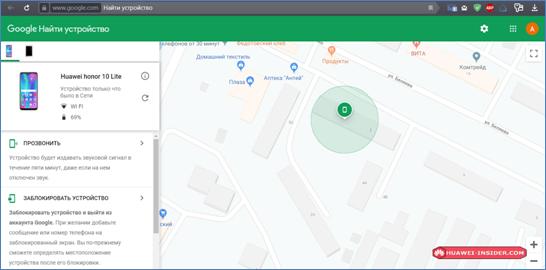 ಹಾನರ್ನಲ್ಲಿ ನಿಮ್ಮ ಪಾಸ್ವರ್ಡ್ ಅನ್ನು ನೀವು ಮರೆತಿದ್ದರೆ ನಿಮ್ಮ ಫೋನ್ ಅನ್ನು ಅನ್ಲಾಕ್ ಮಾಡುವುದು ಹೇಗೆ ಎಂಬುದರ ಕುರಿತು ಹಂತ-ಹಂತದ ಸೂಚನೆಗಳು ಸೇರಿವೆ:
ಹಾನರ್ನಲ್ಲಿ ನಿಮ್ಮ ಪಾಸ್ವರ್ಡ್ ಅನ್ನು ನೀವು ಮರೆತಿದ್ದರೆ ನಿಮ್ಮ ಫೋನ್ ಅನ್ನು ಅನ್ಲಾಕ್ ಮಾಡುವುದು ಹೇಗೆ ಎಂಬುದರ ಕುರಿತು ಹಂತ-ಹಂತದ ಸೂಚನೆಗಳು ಸೇರಿವೆ:
- ಕೆಳಗಿನ ಲಿಂಕ್ ಬಳಸಿ: https://myaccount.google.com/find-your-phone.
- ನಿಮ್ಮ ಬಳಕೆದಾರಹೆಸರು ಮತ್ತು ಪಾಸ್ವರ್ಡ್ನೊಂದಿಗೆ ಕ್ಷೇತ್ರಗಳನ್ನು ಭರ್ತಿ ಮಾಡುವ ಮೂಲಕ ನಿಮ್ಮ ಖಾತೆಗೆ ಲಾಗ್ ಇನ್ ಮಾಡಿ.
- “ಭದ್ರತೆ” ವಿಭಾಗಕ್ಕೆ ಮುಂದುವರಿಯಿರಿ.
- ಅಲ್ಲಿ “ನಿಮ್ಮ ಸಾಧನಗಳು” ಬ್ಲಾಕ್ ಅನ್ನು ಹುಡುಕಿ.
- ನಂತರ “ಸಾಧನ ನಿರ್ವಹಣೆ” ಬಟನ್ ಕ್ಲಿಕ್ ಮಾಡಿ.
- ಪಾಸ್ವರ್ಡ್-ರಕ್ಷಿತ ಮೊಬೈಲ್ ಸಾಧನವನ್ನು ಹುಡುಕಿ ಮತ್ತು “ಎಲ್ಲಾ ಡೇಟಾವನ್ನು ಅಳಿಸಿ” ಕಾರ್ಯವನ್ನು ಬಳಸಿ.
- ಅದೇ ಹೆಸರಿನ ಬಟನ್ ಅನ್ನು ಕ್ಲಿಕ್ ಮಾಡುವ ಮೂಲಕ ಕ್ರಿಯೆಯನ್ನು ದೃಢೀಕರಿಸಿ.
ನಾವು ತುರ್ತು ಕರೆ ಮೂಲಕ ಪ್ರವೇಶವನ್ನು ಮರುಸ್ಥಾಪಿಸುತ್ತೇವೆ
ನಿಮ್ಮ ಪಾಸ್ವರ್ಡ್ ಅನ್ನು ನೀವು ಮರೆತಿದ್ದರೆ ಸೆಟ್ಟಿಂಗ್ಗಳನ್ನು ಮರುಹೊಂದಿಸದೆಯೇ ಹಾನರ್ ಫೋನ್ ಅನ್ನು ಅನ್ಲಾಕ್ ಮಾಡಲು ಪರಿಣಾಮಕಾರಿ ಮಾರ್ಗವೆಂದರೆ ತುರ್ತು ಕರೆ ಮಾಡುವುದು. ಈ ಸಂದರ್ಭದಲ್ಲಿ, ಕ್ರಿಯೆಗಳ ಅಲ್ಗಾರಿದಮ್ ಅನ್ನು ಅನುಸರಿಸಬೇಕು:
- ತಪ್ಪಾದ ಕೀಲಿಯನ್ನು ಸತತವಾಗಿ ಹಲವಾರು ಬಾರಿ ನಮೂದಿಸಿ.
- “ತುರ್ತು ಕರೆ” ಬಟನ್ ಬಳಿ “ನಿಮ್ಮ ಪಾಸ್ವರ್ಡ್ ಮರೆತಿರುವಿರಾ?” ಎಂಬ ಶಾಸನವಿರುತ್ತದೆ, ಅದರ ಮೇಲೆ ನೀವು ಟ್ಯಾಪ್ ಮಾಡಬೇಕು.
- ಮುಂದೆ, ಕಾಣಿಸಿಕೊಳ್ಳುವ ವಿಂಡೋದಲ್ಲಿ, ನೀವು Google ನಿಂದ ರುಜುವಾತುಗಳನ್ನು ನಿರ್ದಿಷ್ಟಪಡಿಸಬೇಕಾಗುತ್ತದೆ. ಬಳಕೆದಾರರು ತಮ್ಮ ಬಳಕೆದಾರಹೆಸರು ಮತ್ತು ಪಾಸ್ವರ್ಡ್ ಅನ್ನು ಮರೆತಿದ್ದರೆ, ನೀವು ಮರುಪಡೆಯುವಿಕೆ ಫಾರ್ಮ್ ಅನ್ನು ಬಳಸಬಹುದು.
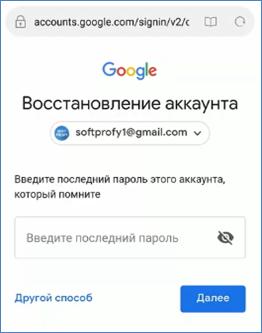
- ನಿಮ್ಮ ಖಾತೆಗೆ ಸೈನ್ ಇನ್ ಮಾಡಿ.
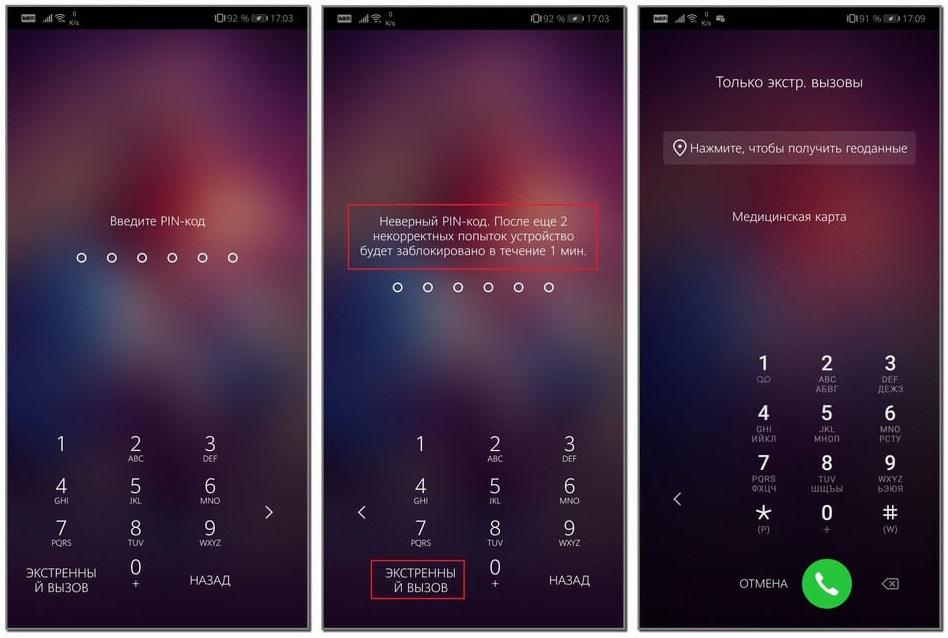
ಮೇಲಿನ ವಿಧಾನವು ಇಂಟರ್ನೆಟ್ನ ಉಪಸ್ಥಿತಿಯ ಅಗತ್ಯವಿರುತ್ತದೆ ಎಂದು ಪರಿಗಣಿಸುವುದು ಮುಖ್ಯವಾಗಿದೆ. ನೀವು ನಿಸ್ತಂತು ಸಂಪರ್ಕವನ್ನು ಬಳಸಬಹುದು. ಸ್ಮಾರ್ಟ್ಫೋನ್ನಲ್ಲಿ ಮೊಬೈಲ್ ಟ್ರಾಫಿಕ್ ಉಳಿದಿದ್ದರೆ, ಅನ್ಲಾಕ್ ಮಾಡುವಲ್ಲಿ ಸಮಸ್ಯೆಗಳು ಉದ್ಭವಿಸಬಾರದು.
ಆಧುನಿಕ ಹಾನರ್ ಮಾದರಿಗಳಲ್ಲಿ ಪ್ರವೇಶ ಪರದೆಯನ್ನು ಅನ್ಲಾಕ್ ಮಾಡಲು, ನೀವು Smart Lock ನಂತಹ ವಿಧಾನವನ್ನು ಆಶ್ರಯಿಸಬಹುದು. ಈ ಅನ್ಲಾಕ್ ಆಯ್ಕೆಗೆ ಪಾಸ್ವರ್ಡ್ ಅಗತ್ಯವಿಲ್ಲ. ಫೋಟೋ, ಫಿಂಗರ್ಪ್ರಿಂಟ್ ಮತ್ತು ಸ್ಮಾರ್ಟ್ ಅನ್ಲಾಕ್ ಮೂಲಕ ಅನ್ಲಾಕ್ ಮಾಡುವುದನ್ನು ಬೆಂಬಲಿಸುವ ಗ್ಯಾಜೆಟ್ಗಳಲ್ಲಿ ಬಳಸಬಹುದು. ಈ ಸಂದರ್ಭದಲ್ಲಿ, ಪಾಸ್ವರ್ಡ್-ರಕ್ಷಿತ ಸ್ಮಾರ್ಟ್ಫೋನ್ Honor 9, 10, 10 Lite ಅನ್ನು ಅನ್ಲಾಕ್ ಮಾಡಲು ಸಾಧ್ಯವಾಗುತ್ತದೆ. ಆದ್ದರಿಂದ, ನೀವು ಮೊದಲು ಸೆಟ್ಟಿಂಗ್ಗಳಲ್ಲಿ “ಭದ್ರತೆ ಮತ್ತು ಗೌಪ್ಯತೆ” ಟ್ಯಾಬ್ ಅನ್ನು ತೆರೆಯಬೇಕಾಗುತ್ತದೆ. ಫಿಂಗರ್ಪ್ರಿಂಟ್ ಹೊಂದಿಸಲು, ನೀವು ಅದೇ ಹೆಸರಿನ ಬಟನ್ ಅನ್ನು ಕ್ಲಿಕ್ ಮಾಡಬೇಕು. ಮುಖ ಗುರುತಿಸುವಿಕೆಗಾಗಿ, ಸೂಕ್ತವಾದ ಕಾರ್ಯವನ್ನು ಆಯ್ಕೆಮಾಡಿ. ಬ್ಲೂಟೂತ್ಗೆ ಸಂಪರ್ಕಿಸಿದಾಗ ಸಾಧನವನ್ನು ಅನ್ಲಾಕ್ ಮಾಡಲು, ನೀವು “ಲಾಕ್ ಸ್ಕ್ರೀನ್ ಪಾಸ್ಕೋಡ್” ಬಟನ್ ಅನ್ನು ಕ್ಲಿಕ್ ಮಾಡಬೇಕು. ನಂತರ “ಸ್ಮಾರ್ಟ್ ಅನ್ಲಾಕ್” ಟ್ಯಾಬ್ ಅನ್ನು ವಿಸ್ತರಿಸಿ ಮತ್ತು ಫೋನ್ ಅನ್ನು ಕಾನ್ಫಿಗರ್ ಮಾಡಿ. ಆದಾಗ್ಯೂ, ನೀವು ಹಿಂದೆ ಹೊಂದಿಸಲಾದ PIN ಕೋಡ್ ಅನ್ನು ನಮೂದಿಸುವ ಅಗತ್ಯವಿದೆ. ನಿಮಗೆ ನೆನಪಿಲ್ಲದಿದ್ದರೆ, ನೀವು ಇನ್ನೊಂದು ಅನ್ಲಾಕ್ ವಿಧಾನವನ್ನು ಬಳಸಬೇಕಾಗುತ್ತದೆ.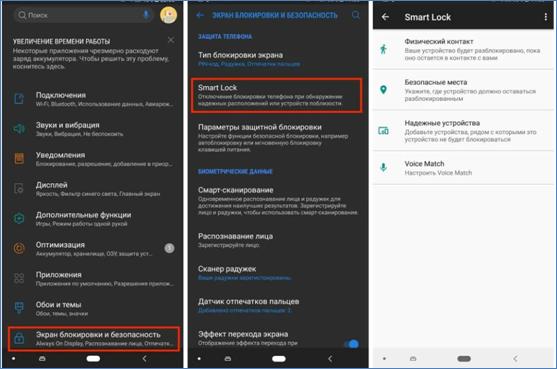
ಫ್ಯಾಕ್ಟರಿ ರೀಸೆಟ್ನೊಂದಿಗೆ ನಿಮ್ಮ ಪಾಸ್ವರ್ಡ್ ಅಥವಾ ಪ್ಯಾಟರ್ನ್ ಅನ್ನು ನೀವು ಮರೆತಿದ್ದರೆ ಹಾನರ್ ಫೋನ್ ಅನ್ನು ಅನ್ಲಾಕ್ ಮಾಡುವುದು ಹೇಗೆ
ಈ ವಿಧಾನವನ್ನು ರಿಕವರಿ ಮೆನು ಮೂಲಕ ನಡೆಸಲಾಗುತ್ತದೆ ಮತ್ತು ಇದನ್ನು ಹಾರ್ಡ್ ರೀಸೆಟ್ ಎಂದು ಕರೆಯಲಾಗುತ್ತದೆ. ಹಾರ್ಡ್ ರೀಸೆಟ್ ಸಾಧನವನ್ನು ಅದರ ಮೂಲ ಸ್ಥಿತಿಗೆ ಹಿಂದಿರುಗಿಸುತ್ತದೆ. ಬಳಕೆದಾರರ ಡೇಟಾ ಮತ್ತು ಫೈಲ್ಗಳ ಜೊತೆಗೆ, ಫರ್ಮ್ವೇರ್ ನವೀಕರಣಗಳು ಅಳಿಸುವಿಕೆಗೆ ಒಳಪಟ್ಟಿರುತ್ತವೆ. ಅದರ ನಂತರ, ಸ್ಮಾರ್ಟ್ಫೋನ್ ಸೆಟ್ಟಿಂಗ್ಗಳು ಮೊದಲ ಪ್ರಾರಂಭದಲ್ಲಿ ಇದ್ದಂತೆಯೇ ಇರುತ್ತದೆ. ಅನ್ಲಾಕ್ ಮಾಡಲು, ಈ ಸೂಚನೆಗಳನ್ನು ಅನುಸರಿಸಿ:
- ಮೊಬೈಲ್ ಸಾಧನವನ್ನು ನಿಷ್ಕ್ರಿಯಗೊಳಿಸಿ.
- ವಾಲ್ಯೂಮ್ ಅನ್ನು ಹಿಡಿದಿಟ್ಟುಕೊಳ್ಳಿ ಮತ್ತು ಅದೇ ಸಮಯದಲ್ಲಿ ಲಾಕ್ ಕೀ.
- ಕಂಪನಿಯ ಲೋಗೋ ಕಾಣಿಸಿಕೊಂಡಾಗ, ನೀವು ಒತ್ತಿದ ಪವರ್ ಬಟನ್ ಅನ್ನು ಬಿಡುಗಡೆ ಮಾಡಬಹುದು. “ರಿಕವರಿ” ಮೆನು ಕಾಣಿಸಿಕೊಳ್ಳುವವರೆಗೆ ಎರಡನೇ ಕೀಲಿಯನ್ನು ಹಿಡಿದಿಟ್ಟುಕೊಳ್ಳಬೇಕು. ಇಲ್ಲದಿದ್ದರೆ, ಸ್ಮಾರ್ಟ್ಫೋನ್ ಸಾಮಾನ್ಯ ಮೋಡ್ನಲ್ಲಿ ಪ್ರಾರಂಭವಾಗುತ್ತದೆ.
- “ಡೇಟಾವನ್ನು ಅಳಿಸಿ / ಫ್ಯಾಕ್ಟರಿ ಮರುಹೊಂದಿಸಿ” ಬಟನ್ ಕ್ಲಿಕ್ ಮಾಡಿ. ಇತ್ತೀಚಿನ ಮಾದರಿಗಳಲ್ಲಿ, ನೀವು ಅದನ್ನು ಹಲವಾರು ಬಾರಿ ಒತ್ತಬೇಕಾಗುತ್ತದೆ .
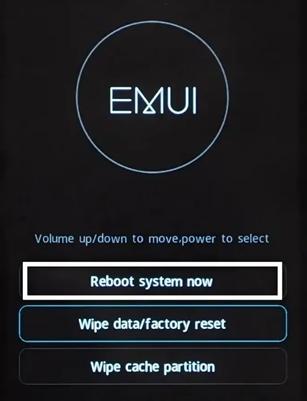 ನಿಮ್ಮ ಕ್ರಿಯೆಯನ್ನು ಖಚಿತಪಡಿಸಲು, “ಹೌದು” ಕ್ಲಿಕ್ ಮಾಡಲು ಇದು ಉಳಿದಿದೆ.
ನಿಮ್ಮ ಕ್ರಿಯೆಯನ್ನು ಖಚಿತಪಡಿಸಲು, “ಹೌದು” ಕ್ಲಿಕ್ ಮಾಡಲು ಇದು ಉಳಿದಿದೆ.
EMUI ನ ಹಳೆಯ ಆವೃತ್ತಿಗಳಲ್ಲಿ, ಮೆನು ಐಟಂಗಳ ನಡುವಿನ ಪರಿವರ್ತನೆಯನ್ನು ವಾಲ್ಯೂಮ್ ರಾಕರ್ ಬಳಸಿ ನಡೆಸಲಾಗುತ್ತದೆ ಎಂಬುದನ್ನು ನೆನಪಿನಲ್ಲಿಡುವುದು ಮುಖ್ಯ. ಆಯ್ಕೆಯನ್ನು ಖಚಿತಪಡಿಸಲು ಲಾಕ್ ಕೀಯನ್ನು ಬಳಸಲಾಗುತ್ತದೆ. ಹೊಸ ಸಾಧನಗಳಲ್ಲಿ ಸ್ಪರ್ಶ ನಿಯಂತ್ರಣ ಲಭ್ಯವಿದೆ. ಈ ವಿಧಾನವನ್ನು ಸಹ ಅನ್ವಯಿಸಬಹುದು.
ನೀವು ಆರು-ಅಂಕಿಯ ಪಾಸ್ವರ್ಡ್, ಪ್ಯಾಟರ್ನ್ ಅಥವಾ ಪಿನ್ ಕೋಡ್ ಅನ್ನು ಮರೆತಿದ್ದರೆ, ಫ್ಯಾಕ್ಟರಿ ರೀಸೆಟ್ನೊಂದಿಗೆ Huawei Honor 8A ನ ಸ್ಕ್ರೀನ್ ಲಾಕ್ ಅನ್ನು ಹೇಗೆ ಬೈಪಾಸ್ ಮಾಡುವುದು: https://youtu.be/fDbTnKbKQVM
ಕಷ್ಟಕರ ಸಂದರ್ಭಗಳನ್ನು ಪರಿಹರಿಸುವುದು
ಅನ್ಲಾಕಿಂಗ್ಗೆ ಸಂಬಂಧಿಸಿದ ಹೆಚ್ಚಿನ ಪ್ರಶ್ನೆಗಳು ಈ ಕೆಳಗಿನಂತಿವೆ: “ನನ್ನ ಡಿಜಿಟಲ್ ಪಾಸ್ವರ್ಡ್ ಅನ್ನು ನಾನು ಮರೆತಿದ್ದರೆ ನಾನು ಏನು ಮಾಡಬೇಕು?”. ಆದಾಗ್ಯೂ, ಫಿಂಗರ್ಪ್ರಿಂಟ್ ಸಂವೇದಕವು ಮಾಹಿತಿಯನ್ನು ತಪ್ಪಾಗಿ ಓದಲು ಪ್ರಾರಂಭಿಸುತ್ತದೆ. ಅಂತಹ ಪರಿಸ್ಥಿತಿಯಲ್ಲಿ, ಬ್ಯಾಕಪ್ ಅನ್ಲಾಕ್ ವಿಧಾನವನ್ನು ಬಳಸುವುದು ಸಹಾಯ ಮಾಡುತ್ತದೆ. ನಿರ್ದಿಷ್ಟವಾಗಿ, ಇದು ಗ್ರಾಫಿಕ್ ಡ್ರಾಯಿಂಗ್ ಅಥವಾ ಪಿನ್ ಕೋಡ್ ಆಗಿರಬಹುದು. ಫಿಂಗರ್ಪ್ರಿಂಟ್ ಸ್ಕ್ಯಾನರ್ ಕಾರ್ಯನಿರ್ವಹಿಸದಿದ್ದರೆ, ಸ್ಮಾರ್ಟ್ಫೋನ್ ಇಂಟರ್ಫೇಸ್ ನೀಡುವ ಫಾಲ್ಬ್ಯಾಕ್ ಆಯ್ಕೆಯನ್ನು ಆಶ್ರಯಿಸುವುದು ಯೋಗ್ಯವಾಗಿದೆ. https://cxcvb.com/perenosimye-smart-ustrojstva/smartfony-i-aksessuary/kak-razblokirovat-telefon-samsung-esli-zabyli-parol.html
ಭವಿಷ್ಯದಲ್ಲಿ ನಿರ್ಬಂಧಿಸುವುದನ್ನು ತಪ್ಪಿಸುವುದು ಹೇಗೆ
ಅಂತಹ ಸಂದರ್ಭಗಳು, ಅನಧಿಕೃತ ಬೀಗಗಳೊಂದಿಗೆ, ತಪ್ಪಿಸಬಹುದು. ಇದನ್ನು ಮಾಡಲು, ನೀವು ಸ್ಮರಣೀಯ ಪಾಸ್ವರ್ಡ್ಗಳನ್ನು ಹೊಂದಿಸಬೇಕು. ಅಂದರೆ, ಅಂತಹ ಪ್ರವೇಶ ಕೋಡ್ ಅನ್ನು ಸುಲಭವಾಗಿ ನೆನಪಿನಲ್ಲಿಟ್ಟುಕೊಳ್ಳಬಹುದು. ಹೆಚ್ಚುವರಿಯಾಗಿ, ಕೆಲವು ಸರಳ ಶಿಫಾರಸುಗಳನ್ನು ಅನುಸರಿಸುವುದು ಯೋಗ್ಯವಾಗಿದೆ. ಮೊದಲನೆಯದಾಗಿ, ಅವುಗಳ ನಷ್ಟವನ್ನು ತಡೆಗಟ್ಟಲು ಸಾಧನದಲ್ಲಿ ಸಂಗ್ರಹವಾಗಿರುವ ಪ್ರಮುಖ ಡೇಟಾವನ್ನು ಬ್ಯಾಕಪ್ ಮಾಡಲು ಸೂಚಿಸಲಾಗುತ್ತದೆ. ಈ ಸಂದರ್ಭದಲ್ಲಿ, ಉಳಿಸಿದ ಎಲ್ಲಾ ಡೇಟಾವನ್ನು ಮತ್ತೊಂದು ಸ್ಮಾರ್ಟ್ಫೋನ್ಗೆ ಸರಿಸಲು ಸಾಧ್ಯವಾಗುತ್ತದೆ. ಭವಿಷ್ಯದಲ್ಲಿ ಅದನ್ನು ಕಳೆದುಕೊಳ್ಳದಂತೆ ರಹಸ್ಯ ಕೋಡ್ ಅನ್ನು ನೋಟ್ಪ್ಯಾಡ್ನಲ್ಲಿ ಬರೆಯುವುದು ಸುಲಭವಾದ ಮಾರ್ಗವಾಗಿದೆ. ಹಾನರ್ ಸ್ಮಾರ್ಟ್ ಫೋನ್ನಿಂದ ಲಾಕ್ ಅನ್ನು ತೆಗೆದುಹಾಕಲು ಮೇಲೆ ಪ್ರಸ್ತಾಪಿಸಲಾದ ಎಲ್ಲಾ ವಿಧಾನಗಳು ಬಹುತೇಕ ಎಲ್ಲಾ ಆಧುನಿಕ ಮಾದರಿಗಳೊಂದಿಗೆ ಕಾರ್ಯನಿರ್ವಹಿಸುತ್ತವೆ.
ನೀವು ಗ್ರಾಫಿಕ್ ಕೀಲಿಯನ್ನು ಮರೆತಿದ್ದರೆ
ಗ್ರಾಫಿಕ್ ಪಾಸ್ವರ್ಡ್ ಅನ್ನು ಮರೆತಾಗ ಮೊಬೈಲ್ ಸಾಧನಗಳ ಮಾಲೀಕರು ಸಾಮಾನ್ಯವಾಗಿ ಕಠಿಣ ಪರಿಸ್ಥಿತಿಯಲ್ಲಿ ತಮ್ಮನ್ನು ಕಂಡುಕೊಳ್ಳುತ್ತಾರೆ, ನಿರ್ದಿಷ್ಟವಾಗಿ, ಹಾನರ್ 7 ರ ಮಾಲೀಕರು ಸಾಮಾನ್ಯವಾಗಿ ಅಂತಹ ಪ್ರಶ್ನೆಯನ್ನು ಹೊಂದಿರುತ್ತಾರೆ, ಏಕೆಂದರೆ ಅದು ಇತರ ಸ್ಮಾರ್ಟ್ ಲಾಕ್ ವಿಧಾನಗಳನ್ನು ಬೆಂಬಲಿಸುವುದಿಲ್ಲ. ಇದನ್ನು Google ಖಾತೆಯ ಮೂಲಕ ಮಾಡಬಹುದು. ಈ ಸಂದರ್ಭದಲ್ಲಿ, ನೀವು ಪದೇ ಪದೇ ತಪ್ಪಾದ ಪಾಸ್ವರ್ಡ್ ಅನ್ನು ನಮೂದಿಸಬೇಕಾಗುತ್ತದೆ. ಅದರ ನಂತರ, ಲಾಕ್ ಮಾಡಿದ ಸಾಧನಕ್ಕೆ ಪ್ರವೇಶವನ್ನು ಮರುಸ್ಥಾಪಿಸಲು ಬಟನ್ ಅನ್ನು ಪ್ರದರ್ಶಿಸಲಾಗುತ್ತದೆ. ಹೊಸ ಆಪರೇಟಿಂಗ್ ಸಿಸ್ಟಂಗಳಲ್ಲಿ, ಅಂತಹ ಸಂದರ್ಭಗಳಲ್ಲಿ ಹಾರ್ಡ್ ರೀಸೆಟ್ ಅನ್ನು ಅನ್ವಯಿಸಲಾಗುತ್ತದೆ. ಆದಾಗ್ಯೂ, ನಂತರ ನೀವು ಡೇಟಾ ಮರುಪಡೆಯುವಿಕೆ ಕಾರ್ಯವಿಧಾನವನ್ನು ಕೈಗೊಳ್ಳಬೇಕಾಗುತ್ತದೆ. ಫ್ಯಾಕ್ಟರಿ ಮರುಹೊಂದಿಕೆಯನ್ನು ನಿರ್ವಹಿಸುವಾಗ, ನೀವು ಮುಂಚಿತವಾಗಿ ತೆಗೆದುಹಾಕಬಹುದಾದ ಡ್ರೈವ್ ಅಥವಾ PC ಗೆ ಪ್ರಮುಖ ಫೈಲ್ಗಳನ್ನು ಉಳಿಸಬೇಕು. ನಂತರ ನೀವು ಹಾರ್ಡ್ ರೀಸೆಟ್ ವಿಧಾನವನ್ನು ಪ್ರಾರಂಭಿಸಬಹುದು.
Honor 9 ಅಥವಾ ಮೇಲಿನ ಇನ್ನೊಂದು ಮಾದರಿಯ ಮಾಲೀಕರಿಗೆ ಪರ್ಯಾಯ ಅನ್ಲಾಕ್ ಆಯ್ಕೆಯು ವಿಶೇಷ ಕೋಡ್ ಅನ್ನು ಬಳಸಿಕೊಂಡು ಮರುಹೊಂದಿಸುವಿಕೆಯಾಗಿದ್ದು ಅದು ಎಲ್ಲಾ ಡೇಟಾವನ್ನು ಅಳಿಸುತ್ತದೆ: 2767 * 3855 #.
ಉದಾಹರಣೆಯಾಗಿ, ಇನ್ನೊಂದು ಸಂಖ್ಯೆಯಿಂದ ಕರೆ ಮಾಡುವುದು ಸಹ ಯೋಗ್ಯವಾಗಿದೆ. ಎಲ್ಲಾ ನಂತರ, ಒಳಬರುವ ಕರೆಯನ್ನು ಸ್ವೀಕರಿಸಲು, ನೀವು ನಿರ್ಬಂಧಿಸುವಿಕೆಯನ್ನು ತೆಗೆದುಹಾಕುವ ಅಗತ್ಯವಿಲ್ಲ. ಆದ್ದರಿಂದ, ನೀವು ಗ್ರಾಫಿಕ್ ಕೀ ಅಥವಾ ಡಿಜಿಟಲ್ ಕೋಡ್ ಅನ್ನು ನೆನಪಿಟ್ಟುಕೊಳ್ಳಲು ಸಾಧ್ಯವಾಗದಿದ್ದರೆ ಈ ವಿಧಾನದ ಪರಿಣಾಮಕಾರಿತ್ವವನ್ನು ಪರಿಶೀಲಿಸಲು ನೀವು ಪ್ರಯತ್ನಿಸಬಹುದು.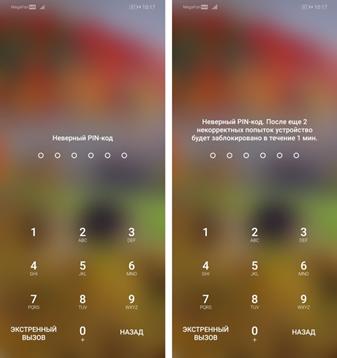 ಗ್ರಾಫಿಕ್ ಕೀಲಿಯನ್ನು ನಿರ್ಬಂಧಿಸಿದರೆ, ನೀವು ನಿರ್ದಿಷ್ಟ ಟ್ರಿಕ್ಗಾಗಿ ಹೋಗಬಹುದು. ಈ ಸಂದರ್ಭದಲ್ಲಿ, ಮೇಲೆ ವಿವರಿಸಿದಂತೆ ನೀವು “ರಿಕವರಿ” ಮೆನುಗೆ ಹೋಗಬೇಕಾಗುತ್ತದೆ. ಮುಂದೆ, ನೀವು ಈ ಕೆಳಗಿನ ಐಟಂಗಳನ್ನು ತೆರೆಯಬೇಕು: ರಿಕವರಿ, ನಂತರ ಡೇಟಾ, ನಂತರ ಸಿಸ್ಟಮ್. ಇಲ್ಲಿ ನೀವು gesture.key ಫೈಲ್ ಅನ್ನು ಕಂಡುಹಿಡಿಯಬೇಕು ಮತ್ತು ಅಳಿಸಬೇಕು. ಸಾಧನವನ್ನು ರೀಬೂಟ್ ಮಾಡಿದಾಗ, ಲಾಕ್ ಅನ್ನು ಬಿಡುಗಡೆ ಮಾಡಬೇಕು.
ಗ್ರಾಫಿಕ್ ಕೀಲಿಯನ್ನು ನಿರ್ಬಂಧಿಸಿದರೆ, ನೀವು ನಿರ್ದಿಷ್ಟ ಟ್ರಿಕ್ಗಾಗಿ ಹೋಗಬಹುದು. ಈ ಸಂದರ್ಭದಲ್ಲಿ, ಮೇಲೆ ವಿವರಿಸಿದಂತೆ ನೀವು “ರಿಕವರಿ” ಮೆನುಗೆ ಹೋಗಬೇಕಾಗುತ್ತದೆ. ಮುಂದೆ, ನೀವು ಈ ಕೆಳಗಿನ ಐಟಂಗಳನ್ನು ತೆರೆಯಬೇಕು: ರಿಕವರಿ, ನಂತರ ಡೇಟಾ, ನಂತರ ಸಿಸ್ಟಮ್. ಇಲ್ಲಿ ನೀವು gesture.key ಫೈಲ್ ಅನ್ನು ಕಂಡುಹಿಡಿಯಬೇಕು ಮತ್ತು ಅಳಿಸಬೇಕು. ಸಾಧನವನ್ನು ರೀಬೂಟ್ ಮಾಡಿದಾಗ, ಲಾಕ್ ಅನ್ನು ಬಿಡುಗಡೆ ಮಾಡಬೇಕು.
ಬೈಪಾಸ್ ಅಪ್ಲಿಕೇಶನ್ನ ಬಳಕೆದಾರರಿಗೆ ಈ ಕೆಳಗಿನ ವಿಧಾನವು ಸೂಕ್ತವಾಗಿದೆ. ಆದಾಗ್ಯೂ, ಇದನ್ನು ಮುಂಚಿತವಾಗಿ ಪಾಸ್ವರ್ಡ್-ರಕ್ಷಿತ ಸ್ಮಾರ್ಟ್ಫೋನ್ನಲ್ಲಿ ಸ್ಥಾಪಿಸಬೇಕು. ಅನ್ಲಾಕ್ ಮಾಡಲು, ನಿಮ್ಮ ಮೊಬೈಲ್ ಸಂಖ್ಯೆಗೆ SMS ಕಳುಹಿಸಿ: 1234 ಮರುಹೊಂದಿಸಿ. ಅದರ ನಂತರ, ಫೋನ್ ಮರುಪ್ರಾರಂಭಿಸಬೇಕು ಮತ್ತು ಲಾಕ್ ಅನ್ನು ನಿಷ್ಕ್ರಿಯಗೊಳಿಸಬೇಕು.
ಆರು ಅಂಕಿಗಳ ಪಾಸ್ವರ್ಡ್ ಮರೆತುಹೋಗಿದೆ
ಆದ್ದರಿಂದ, ಆರು-ಅಂಕಿಯ ಪಾಸ್ವರ್ಡ್ ಕಳೆದುಹೋದರೆ ಹಾನರ್ ಫೋನ್ ಅನ್ನು ಅನ್ಲಾಕ್ ಮಾಡುವುದು ಹೇಗೆ: ಇನ್ನೊಂದು ಸಾಧನದಿಂದ ನಿಮ್ಮ ಮೊಬೈಲ್ ಫೋನ್ಗೆ ಕರೆ ಮಾಡಿ. ಕರೆ ಸ್ವೀಕರಿಸಿದಾಗ, ಸ್ಮಾರ್ಟ್ಫೋನ್ ಅನ್ಲಾಕ್ ಆಗುತ್ತದೆ. ಈ ಸಮಯದಲ್ಲಿ, ಅಧಿಸೂಚನೆ ಫಲಕವನ್ನು ತೆರೆಯುವುದು ಯೋಗ್ಯವಾಗಿದೆ. ನಂತರ ಸಿಸ್ಟಮ್ ಅಪ್ಲಿಕೇಶನ್ “ಸೆಟ್ಟಿಂಗ್ಗಳು” ಗೆ ಮುಂದುವರಿಯಿರಿ ಮತ್ತು ಅಲ್ಲಿ ಪ್ರಸ್ತುತ ಪಾಸ್ವರ್ಡ್ ಅನ್ನು ನಿಷ್ಕ್ರಿಯಗೊಳಿಸಿ. ಅನ್ಲಾಕ್ ಮಾಡಲು ಇನ್ನೊಂದು ಮಾರ್ಗವಾಗಿ, ವೇದಿಕೆಗಳಲ್ಲಿ ಕೆಲವು ಬಳಕೆದಾರರು ಬ್ಯಾಟರಿ ಡ್ರೈನ್ ಅನ್ನು ಸೂಚಿಸುತ್ತಾರೆ. ಫೋನ್ನಲ್ಲಿ ಕೆಲವು ಶೇಕಡಾ ಉಳಿದಿರುವಾಗ, ಅನುಗುಣವಾದ ಎಚ್ಚರಿಕೆಯನ್ನು ಪ್ರದರ್ಶಿಸಲಾಗುತ್ತದೆ. ಬ್ಯಾಟರಿ ನಿರ್ವಹಣೆ ಮೆನುವಿನಲ್ಲಿರುವ ಲಿಂಕ್ ಅನ್ನು ನೀವು ಅನುಸರಿಸಬೇಕು. ಈಗ ಭದ್ರತಾ ಸೆಟ್ಟಿಂಗ್ಗಳಲ್ಲಿ ನೀವು ಲಾಕ್ ಅನ್ನು ನಿಷ್ಕ್ರಿಯಗೊಳಿಸಬೇಕಾಗುತ್ತದೆ. ಇದು ಹಿಂದಿನ ಹಾನರ್ ಮಾದರಿಗಳಿಗೆ ಕೆಲಸ ಮಾಡಬಹುದು. ಹಾನರ್ 10 i ಲೈಟ್ ಸ್ಮಾರ್ಟ್ಫೋನ್ನಲ್ಲಿ ನೀವು ಪಾಸ್ವರ್ಡ್ ಮರೆತಿದ್ದರೆ ಫೋನ್ ಅನ್ನು ಅನ್ಲಾಕ್ ಮಾಡುವುದು ಹೇಗೆ: https://youtu.be/B7-hUti41xs
ಹಾನರ್ ಸ್ಮಾರ್ಟ್ಫೋನ್ ಅನ್ನು ಅನ್ಲಾಕ್ ಮಾಡಲು ಪ್ರಮಾಣಿತವಲ್ಲದ ಮಾರ್ಗಗಳು
ಗ್ರಾಫಿಕ್ ಕೀಲಿಯನ್ನು ನಿರ್ಬಂಧಿಸಿದರೆ ಏನು ಮಾಡಬೇಕು
ನೀವು ಮಾದರಿಯನ್ನು ಸತತವಾಗಿ ಐದು ಬಾರಿ ತಪ್ಪಾಗಿ ಚಿತ್ರಿಸಿದರೆ, ಸಾಧನವನ್ನು ಲಾಕ್ ಮಾಡಲಾಗಿದೆ ಎಂದು ಅಧಿಸೂಚನೆಯು ಕಾಣಿಸಿಕೊಳ್ಳುತ್ತದೆ. 30 ಸೆಕೆಂಡುಗಳ ನಂತರ, ನಂತರ ಇನ್ನೂ ಹೆಚ್ಚಿನ ಮಧ್ಯಂತರದಲ್ಲಿ ಪ್ರವೇಶಿಸಲು ಮರುಪ್ರಯತ್ನಿಸಲು ಸಾಧ್ಯವಾಗುತ್ತದೆ. ಇಲ್ಲಿ ನೀವು “ಪ್ಯಾಟರ್ನ್ ಕೀ ಮರೆತು” ಕ್ಲಿಕ್ ಮಾಡಬೇಕು. ನಂತರ Google ಮೇಲ್ನಿಂದ ಲಗತ್ತಿಸಲಾದ ಇಮೇಲ್ ಮತ್ತು ಪಾಸ್ವರ್ಡ್ ಅನ್ನು ನಮೂದಿಸಿ. ಅದರ ನಂತರ, ನೀವು ಡೇಟಾ ರಕ್ಷಣೆಯ ಮತ್ತೊಂದು ವಿಧಾನವನ್ನು ಆಯ್ಕೆ ಮಾಡಲು ಪ್ರಾರಂಭಿಸಬೇಕು. ಗ್ರಾಫಿಕ್ ಡ್ರಾಯಿಂಗ್ ಅನ್ನು ನಿಷ್ಕ್ರಿಯಗೊಳಿಸಲು ಹಂತ-ಹಂತದ ಸೂಚನೆಗಳು:
- ಸ್ಮಾರ್ಟ್ಫೋನ್ನ ಸೆಟ್ಟಿಂಗ್ಗಳಲ್ಲಿ, “ಭದ್ರತೆ” ಐಟಂ ಅನ್ನು ಹುಡುಕಿ.
- ಅಲ್ಲಿ “ಲಾಕ್ ಸ್ಕ್ರೀನ್” ಆಯ್ಕೆಯನ್ನು ಹುಡುಕಿ.
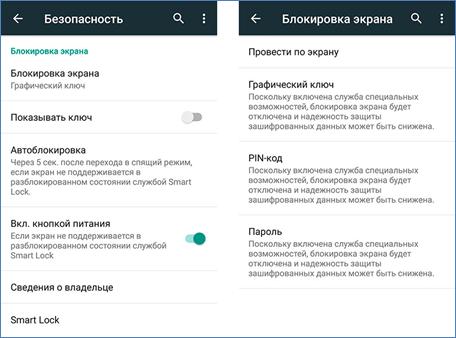
- ನಂತರ “ಯಾವುದೂ ಇಲ್ಲ” ಆಯ್ಕೆಯನ್ನು ಆರಿಸಿ.
SPFlashTool ಉಪಯುಕ್ತತೆಯನ್ನು ಬಳಸುವ ಸೂಚನೆಗಳು
ಲಾಕ್ ಅನ್ನು ತೆಗೆದುಹಾಕಲು, ನೀವು SPFlashTool ಉಪಯುಕ್ತತೆಯನ್ನು ಬಳಸಿಕೊಂಡು FRP ಮೆಮೊರಿ ಪ್ರದೇಶವನ್ನು ಫಾರ್ಮ್ಯಾಟ್ ಮಾಡಲು ಆಶ್ರಯಿಸಬಹುದು. ಇದಕ್ಕೆ scatter.txt ಎಂಬ ಫೈಲ್ ಅಗತ್ಯವಿರುತ್ತದೆ. ಪ್ರೋಗ್ರಾಂ ಅನ್ನು ಡೌನ್ಲೋಡ್ ಮಾಡಿದ ನಂತರ, ನೀವು ಅದನ್ನು ಪಠ್ಯ ಸಂಪಾದಕದಲ್ಲಿ ತೆರೆಯಬೇಕಾಗುತ್ತದೆ. ನಂತರ “FRP” ಅನ್ನು ಹುಡುಕಿ ಮತ್ತು ಎರಡು ಮೌಲ್ಯಗಳನ್ನು ನಕಲಿಸಿ.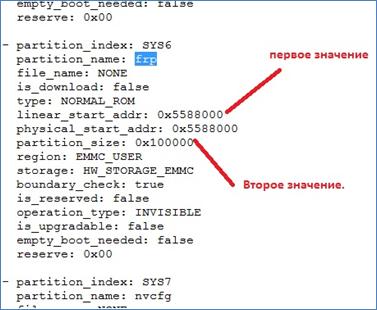 ಅಪ್ಲಿಕೇಶನ್ ಅನ್ನು ಅನ್ಪ್ಯಾಕ್ ಮಾಡಿದ ನಂತರ, ನೀವು ಈ ಫೈಲ್ ಅನ್ನು ಸ್ಕ್ಯಾಟರ್-ಲೋಡಿಂಗ್ ಫೈಲ್ ಕ್ಷೇತ್ರಕ್ಕೆ ಸೇರಿಸಬೇಕು ಮತ್ತು ಫಾರ್ಮ್ಯಾಟ್ ಟ್ಯಾಬ್ಗೆ ಹೋಗಬೇಕು. ನಂತರ ಮ್ಯಾನುಯಲ್ ಫಾರ್ಮ್ಯಾಟ್ ಫ್ಲ್ಯಾಶ್ನ ಪಕ್ಕದಲ್ಲಿರುವ ಬಾಕ್ಸ್ ಅನ್ನು ಪರಿಶೀಲಿಸಿ, ನಕಲಿಸಿದ ಮೌಲ್ಯಗಳನ್ನು ಸೇರಿಸಿ ಮತ್ತು ಪ್ರಾರಂಭಿಸಿ ಕ್ಲಿಕ್ ಮಾಡಿ. ಈಗ ಸಾಧನವನ್ನು ಆಫ್ ಮಾಡುವುದು ಮತ್ತು ಅದನ್ನು ಪಿಸಿಗೆ ಸಂಪರ್ಕಿಸುವುದು ಯೋಗ್ಯವಾಗಿದೆ. ಮರುಪ್ರಾರಂಭಿಸಿದ ನಂತರ, ಲಾಕ್ ಅನ್ನು ನಿಷ್ಕ್ರಿಯಗೊಳಿಸಬೇಕು. https://cxcvb.com/perenosimye-smart-ustrojstva/smartfony-i-aksessuary/kak-razblokirovat-telefon-esli-zabyl-parol-xiaomi-redmi.html
ಅಪ್ಲಿಕೇಶನ್ ಅನ್ನು ಅನ್ಪ್ಯಾಕ್ ಮಾಡಿದ ನಂತರ, ನೀವು ಈ ಫೈಲ್ ಅನ್ನು ಸ್ಕ್ಯಾಟರ್-ಲೋಡಿಂಗ್ ಫೈಲ್ ಕ್ಷೇತ್ರಕ್ಕೆ ಸೇರಿಸಬೇಕು ಮತ್ತು ಫಾರ್ಮ್ಯಾಟ್ ಟ್ಯಾಬ್ಗೆ ಹೋಗಬೇಕು. ನಂತರ ಮ್ಯಾನುಯಲ್ ಫಾರ್ಮ್ಯಾಟ್ ಫ್ಲ್ಯಾಶ್ನ ಪಕ್ಕದಲ್ಲಿರುವ ಬಾಕ್ಸ್ ಅನ್ನು ಪರಿಶೀಲಿಸಿ, ನಕಲಿಸಿದ ಮೌಲ್ಯಗಳನ್ನು ಸೇರಿಸಿ ಮತ್ತು ಪ್ರಾರಂಭಿಸಿ ಕ್ಲಿಕ್ ಮಾಡಿ. ಈಗ ಸಾಧನವನ್ನು ಆಫ್ ಮಾಡುವುದು ಮತ್ತು ಅದನ್ನು ಪಿಸಿಗೆ ಸಂಪರ್ಕಿಸುವುದು ಯೋಗ್ಯವಾಗಿದೆ. ಮರುಪ್ರಾರಂಭಿಸಿದ ನಂತರ, ಲಾಕ್ ಅನ್ನು ನಿಷ್ಕ್ರಿಯಗೊಳಿಸಬೇಕು. https://cxcvb.com/perenosimye-smart-ustrojstva/smartfony-i-aksessuary/kak-razblokirovat-telefon-esli-zabyl-parol-xiaomi-redmi.html
ಕಷ್ಟಕರ ಸಂದರ್ಭಗಳು
ಫೋನ್ ಅನ್ನು ಅನ್ಲಾಕ್ ಮಾಡಲು ಮೇಲಿನ ಎಲ್ಲಾ ವಿಧಾನಗಳನ್ನು ಪ್ರಯತ್ನಿಸಿದರೆ, ಪಾಸ್ವರ್ಡ್ ಮತ್ತು / ಅಥವಾ ಹಾನರ್ ಖಾತೆಯನ್ನು ಮರೆತುಹೋದರೆ, ನೀವು ಸೇವಾ ಕೇಂದ್ರವನ್ನು ಸಂಪರ್ಕಿಸಬೇಕಾಗುತ್ತದೆ. ಅಥವಾ ಸಾಧನವನ್ನು ನೀವೇ ರಿಫ್ಲಾಶ್ ಮಾಡಲು ಪ್ರಯತ್ನಿಸಿ, ಇದು ಅನುಭವಿ ಬಳಕೆದಾರರಿಗೆ ಸೂಕ್ತವಾಗಿದೆ. ಈ ಸಂದರ್ಭದಲ್ಲಿ, ಸಾಧನವನ್ನು ಕನಿಷ್ಠ 50% ವರೆಗೆ ಚಾರ್ಜ್ ಮಾಡುವುದು ಅವಶ್ಯಕ. ಫರ್ಮ್ವೇರ್ ಆವೃತ್ತಿಯನ್ನು ಸೆಟ್ಟಿಂಗ್ಗಳ “ಫೋನ್ ಕುರಿತು” ವಿಭಾಗದಲ್ಲಿ ಕಾಣಬಹುದು. ನೀವು ಮೂರನೇ ವ್ಯಕ್ತಿಯ ಸಾಫ್ಟ್ವೇರ್ ಅನ್ನು ಸಹ ಬಳಸಬಹುದು, ಉದಾಹರಣೆಗೆ, Android ಗಾಗಿ 4uKey. ಲಾಕ್ ಅನ್ನು ಯಶಸ್ವಿಯಾಗಿ ತೆಗೆದುಹಾಕಲು ಈ ಪ್ರೋಗ್ರಾಂ ನಿಮಗೆ ಅನುಮತಿಸುತ್ತದೆ. ಅನುಸ್ಥಾಪನಾ ಕಡತವನ್ನು w3bsit3-dns.com ಫೋರಮ್ನಲ್ಲಿ ಕಾಣಬಹುದು.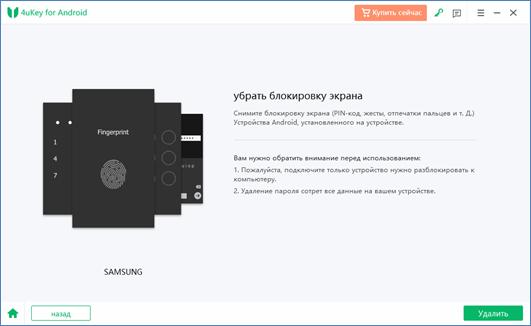 ಪ್ರೋಗ್ರಾಂ ಅನ್ನು ಸ್ಥಾಪಿಸಿದ ನಂತರ, ನಿಮ್ಮ ಸ್ಮಾರ್ಟ್ಫೋನ್ ಅನ್ನು ಕಂಪ್ಯೂಟರ್ಗೆ ತಂತಿಯ ಮೂಲಕ ಸಂಪರ್ಕಿಸಬೇಕು. ಸಾಧನವನ್ನು ಪತ್ತೆ ಮಾಡಿದಾಗ, “ಅಳಿಸು” ಬಟನ್ ಕ್ಲಿಕ್ ಮಾಡುವ ಮೂಲಕ ನಿರ್ಬಂಧಿಸುವಿಕೆಯನ್ನು ತೆಗೆದುಹಾಕಲು ನಿಮ್ಮನ್ನು ಕೇಳಲಾಗುತ್ತದೆ. ನಿಮ್ಮ ಉದ್ದೇಶವನ್ನು ದೃಢೀಕರಿಸಲು ಮತ್ತು ಪ್ರಕ್ರಿಯೆಯ ಅಂತ್ಯಕ್ಕಾಗಿ ಕಾಯಲು ಇದು ಉಳಿದಿದೆ.
ಪ್ರೋಗ್ರಾಂ ಅನ್ನು ಸ್ಥಾಪಿಸಿದ ನಂತರ, ನಿಮ್ಮ ಸ್ಮಾರ್ಟ್ಫೋನ್ ಅನ್ನು ಕಂಪ್ಯೂಟರ್ಗೆ ತಂತಿಯ ಮೂಲಕ ಸಂಪರ್ಕಿಸಬೇಕು. ಸಾಧನವನ್ನು ಪತ್ತೆ ಮಾಡಿದಾಗ, “ಅಳಿಸು” ಬಟನ್ ಕ್ಲಿಕ್ ಮಾಡುವ ಮೂಲಕ ನಿರ್ಬಂಧಿಸುವಿಕೆಯನ್ನು ತೆಗೆದುಹಾಕಲು ನಿಮ್ಮನ್ನು ಕೇಳಲಾಗುತ್ತದೆ. ನಿಮ್ಮ ಉದ್ದೇಶವನ್ನು ದೃಢೀಕರಿಸಲು ಮತ್ತು ಪ್ರಕ್ರಿಯೆಯ ಅಂತ್ಯಕ್ಕಾಗಿ ಕಾಯಲು ಇದು ಉಳಿದಿದೆ.